Script Graph に Trigger または Data ポートを追加する
Subgraph (サブグラフ) として使用した Script Graph (スクリプトグラフ) には、その親グラフからデータやロジックを渡すことができます。グラフにポートを追加および定義することで、どのロジックやデータを渡せるかが設定できます。
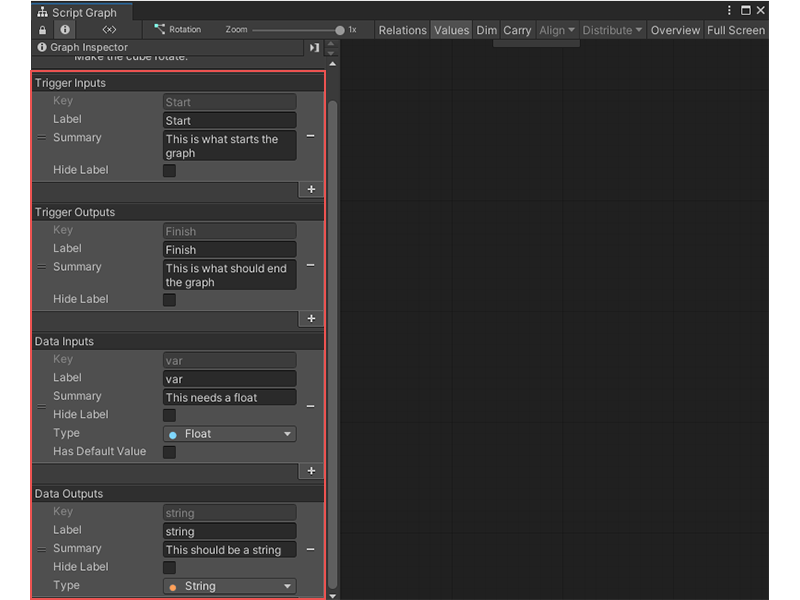
Trigger Input、Trigger Output、Data Input、あるいは Data Output ポートを Script Graph に追加するには、以下の手順に従ってください。
(まだ開いていない場合は) 編集したい Script Graph をGraph ウィンドウで開いてください。
ノードが選択されていない状態で、Graph Inspector で、Script Graph に追加したいポートタイプ (Trigger Inputs、Trigger Outputs、Data Inputs、Data Outputs のいずれか) の下にある Add (+) を選択してください。
Tip
Graph Inspector が Graph ウィンドウに表示されていない場合は、ツールバーから Graph Inspector (
 ) を選択してください。
) を選択してください。Key フィールドから、ポートの一意のキー名を入力してください。この名前は、現在選択されている Script Graph 上の既存のポート名と同じにすることはできません。
(任意) Label フィールドには、現在の Script Graph の Subgraph、Input あるいは Output ノードのポートのラベルとして表示したい任意のテキストを入力できます。入力しない場合は Key フィールドの値がラベルとして使用されます。
(任意) Summary フィールドには、現在の Script Graph の Subgraph、Input あるいは Output ノードを選択した時に Graph Inspector に表示したい、ポートの簡単な説明テキストを入力できます。
(任意) Hide Label を選択すると、現在の Script Graph の Subgraph、Input あるいは Output ノードのポートのラベルを非表示にできます。
(Data Inputs と Data Outputs のみ) Type リストを選択すると Type メニューが開き、ポートに受け取らせたいデータの型を選択できます。
(Data Inputs のみ) Has Default Value を選択すると Default Value フィールドが使用可能になり、(グラフが実行中に別の入力を受け取らなかった場合の) Script Graph の Data Input のデフォルト値を指定できます。
次のステップ
これで、別の Script Graph 内の Subgraph として使用した Script Graph にトリガーとデータを指定できるようになりました。各ポートタイプの詳細は、Subgraph の "Subgraph の入力と出力" を参照してください。
Script Graph を Subgraph として追加する方法に関しては Script Graph に Subgraph を追加する を参照してください。